Win11怎么手動(dòng)進(jìn)入安全模式?Win11進(jìn)安全模式的四種方法
如今已經(jīng)有越來越多的朋友用上了Win11系統(tǒng),但是剛開始比較容易遇到一些問題,安全模式可使Windows系統(tǒng)在基本狀態(tài)下啟動(dòng)。如果在安全模式下沒有出現(xiàn)問題,你就會(huì)知道默認(rèn)設(shè)置和基本設(shè)備驅(qū)動(dòng)程序不是導(dǎo)致此問題的原因,很多裝機(jī)人員都通過進(jìn)入安全模式來觀察Windows使自己能夠縮小問題根源的范圍,這樣才比較好找到解決方法,那么Win11怎么手動(dòng)進(jìn)入安全模式呢?下面介紹四種方法。
一、使用開始菜單
單擊開始菜單,然后選擇電源圖標(biāo)。
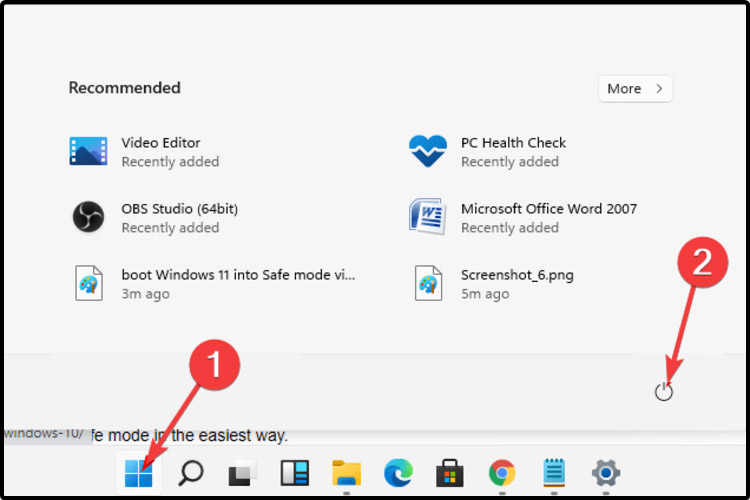
按住鍵盤上的Shift鍵,然后單擊Restart重啟鍵。
重定向到選項(xiàng)屏幕后,選擇疑難解答。
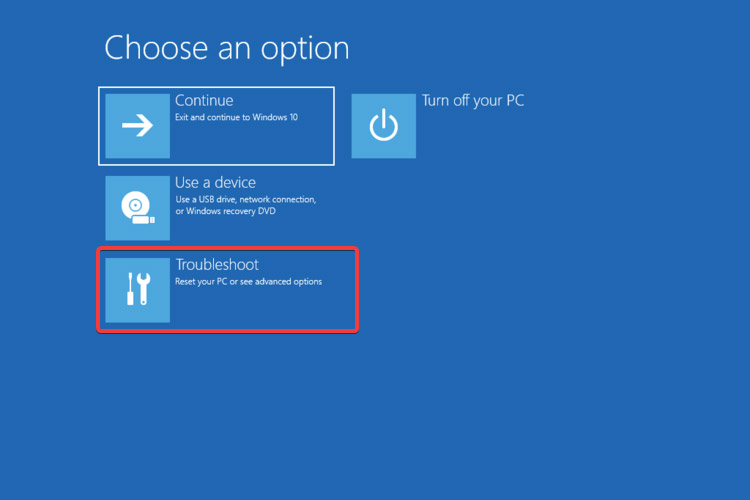
單擊高級選項(xiàng)。
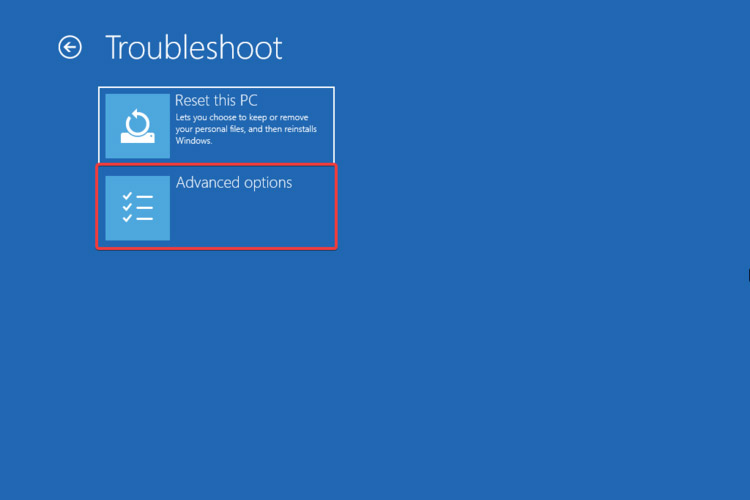
選擇啟動(dòng)設(shè)置。

單擊重新啟動(dòng)按鈕。
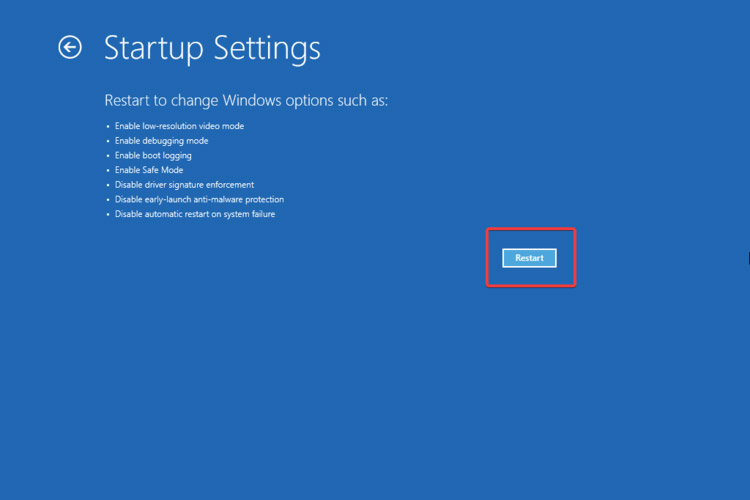
按F4鍵進(jìn)入安全模式。
二、導(dǎo)航到恢復(fù)選項(xiàng)
打開設(shè)置。
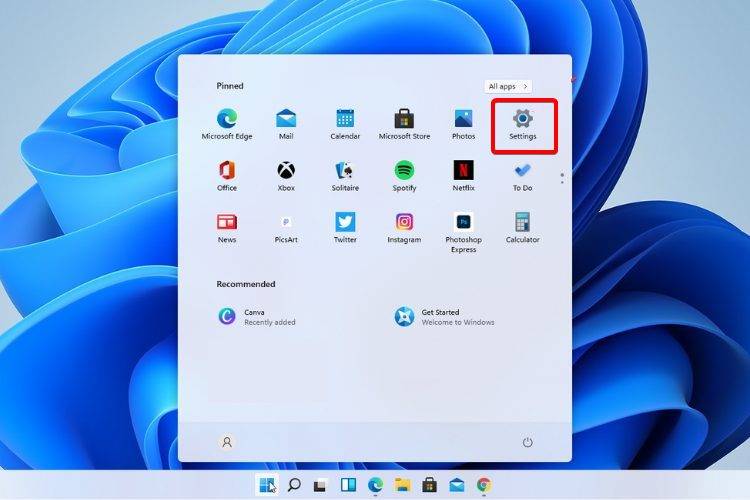
單擊系統(tǒng),然后選擇恢復(fù)。
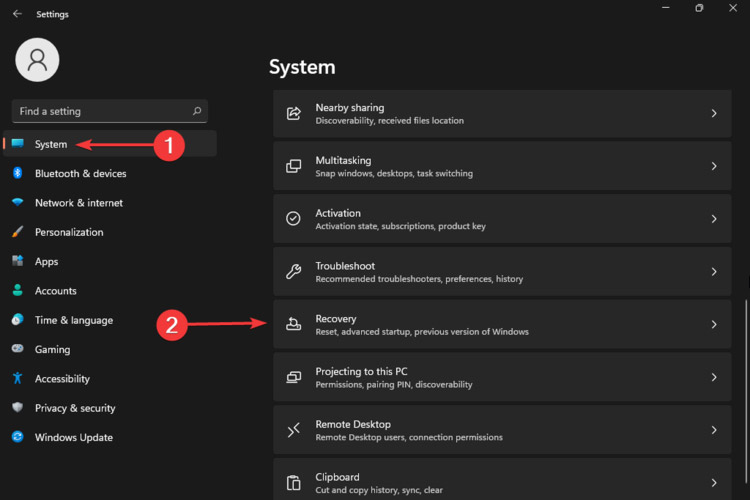
查看高級啟動(dòng)選項(xiàng),然后單擊立即重新啟動(dòng)按鈕。

您的計(jì)算機(jī)將重新啟動(dòng),然后顯示高級選項(xiàng)屏幕,然后選擇疑難解答。
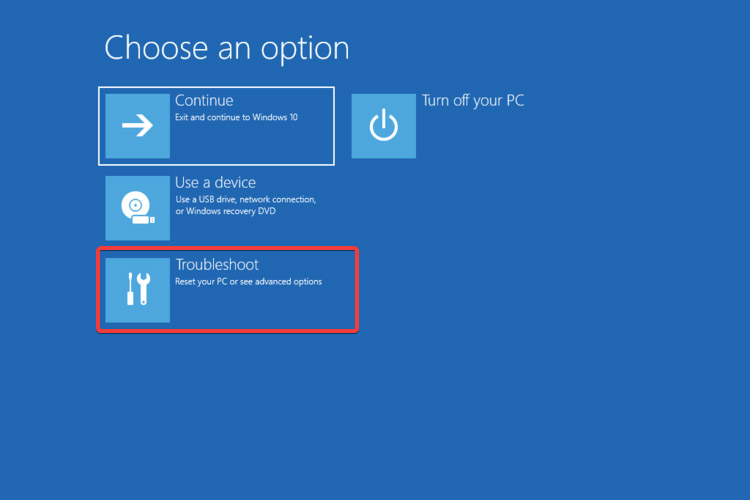
單擊高級選項(xiàng)。
選擇啟動(dòng)設(shè)置。
單擊重新啟動(dòng)按鈕。
按F4鍵進(jìn)入安全模式。
如您所見,第二個(gè)選項(xiàng)的最后 5 個(gè)步驟與前一個(gè)相同。因此,毫無疑問,在安全模式下啟動(dòng) Windows 11 的選項(xiàng)非常相似。
三、嘗試系統(tǒng)配置
單擊“搜索”按鈕,然后鍵入Run并選擇它。
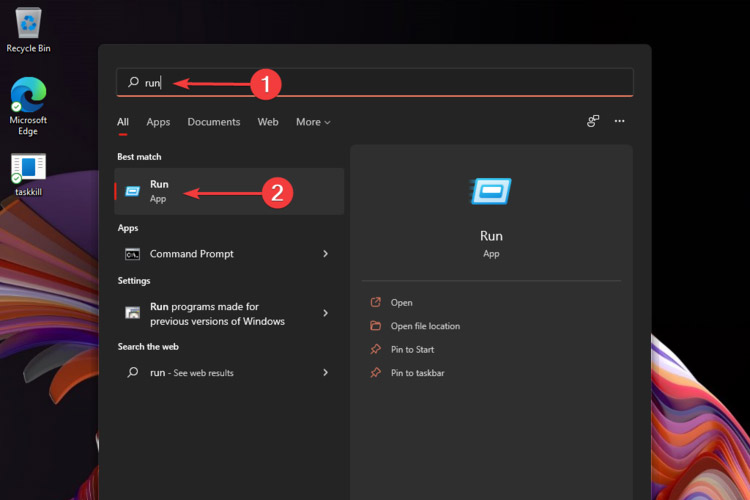
打開“運(yùn)行”對話框后,鍵入msconfig,然后單擊“確定”。
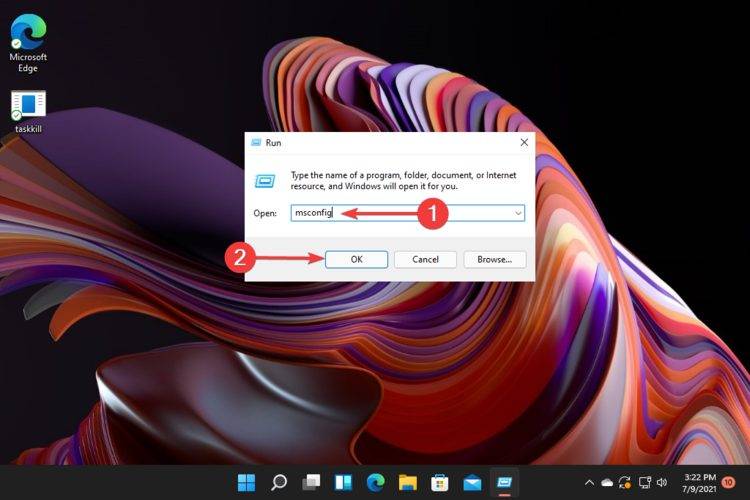
選擇啟動(dòng)選項(xiàng)卡,然后查看 啟動(dòng)選項(xiàng)。
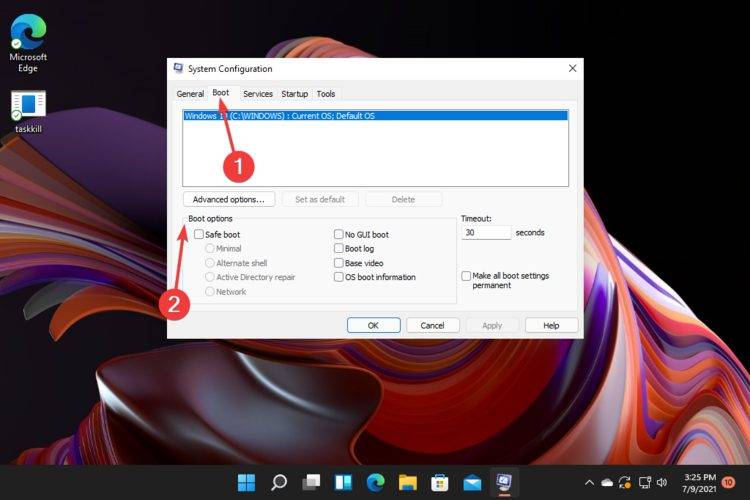
勾選安全啟動(dòng),然后勾選最小的選擇。
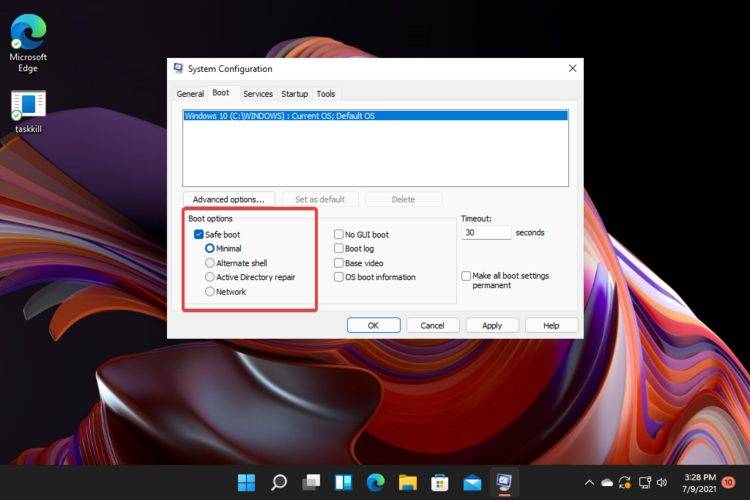
單擊應(yīng)用,然后選擇確定。
在彈出窗口中,單擊Restart。
等待幾秒鐘,然后您將進(jìn)入安全模式。
四、使用自動(dòng)修復(fù)
當(dāng)您的計(jì)算機(jī)關(guān)閉時(shí),打開它,并在出現(xiàn) Windows 徽標(biāo)時(shí)立即將其關(guān)閉。
重復(fù)此操作 3 次,然后您將被重定向到自動(dòng)修復(fù)屏幕。
在那里,您必須單擊高級選項(xiàng)。
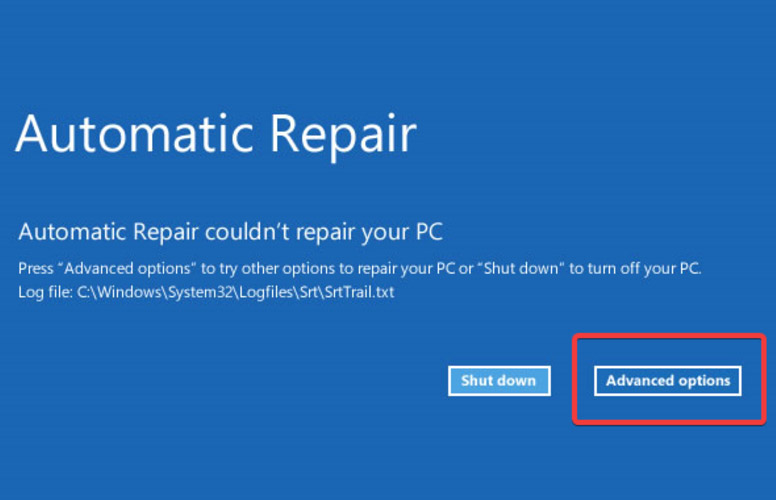
選擇疑難解答。
選擇高級選項(xiàng)。
單擊啟動(dòng)設(shè)置。
單擊重新啟動(dòng)按鈕。
按F4鍵進(jìn)入安全模式。
如您所見,在第一個(gè)和第二個(gè)呈現(xiàn)的選項(xiàng)中,最后 5 個(gè)步驟是相同的。
因此,正如我們之前提到的,如果您需要以安全模式啟動(dòng) Windows 11,選項(xiàng)之間沒有重大區(qū)別。
除非從系統(tǒng)配置或命令提示符更改設(shè)置,否則每次打開 PC 電源時(shí) Windows 11 都會(huì)以安全模式啟動(dòng)。
您還可以查看有關(guān) Windows 11 硬件和其他特定要求的Microsoft 指南。
總而言之以上就是Win11系統(tǒng)手動(dòng)進(jìn)入安全模式的四種方法,這幾個(gè)方法里面有一個(gè)出現(xiàn)頻率很高的句子,按F4鍵進(jìn)入安全模式,也就是說在你電腦出問題后,重啟階段按F4就可以進(jìn)安全模式,然后進(jìn)系統(tǒng)排查一下問題原因,想了解更多有關(guān)Win11系統(tǒng)的知識可以關(guān)注好吧啦網(wǎng)。
相關(guān)文章:
1. 微軟中國借Windows 7發(fā)布加速反盜版進(jìn)程2. win10玩流放之路n卡怎么調(diào)詳細(xì)介紹3. win11wifi連接教程4. Win7重裝系統(tǒng)忘記密碼解鎖Bitlocker加密怎么辦?5. 免費(fèi)的windows7系統(tǒng)在哪里下載6. UOS怎么設(shè)置時(shí)間? 統(tǒng)信UOS顯示24小時(shí)制的技巧7. 更新FreeBSD Port Tree的幾種方法小結(jié)8. win7系統(tǒng)中桌面圖標(biāo)不見了具體處理方法9. 華為筆記本如何重裝系統(tǒng)win10?華為筆記本重裝Win10系統(tǒng)步驟教程10. 統(tǒng)信uos怎么顯示隱藏文件? uos文件管理器隱藏文件的顯示方法
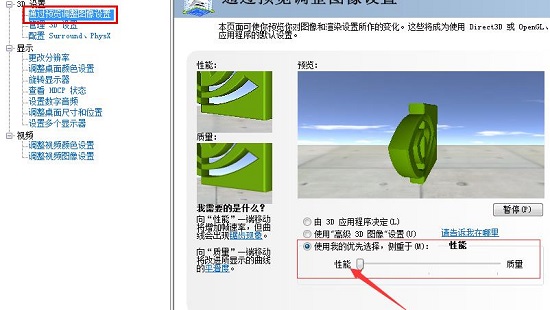
 網(wǎng)公網(wǎng)安備
網(wǎng)公網(wǎng)安備